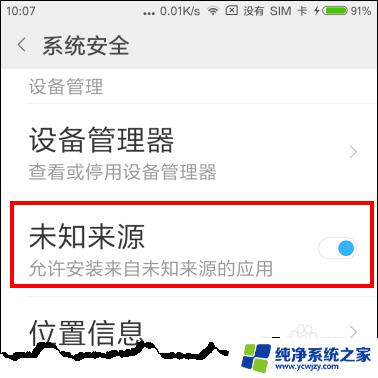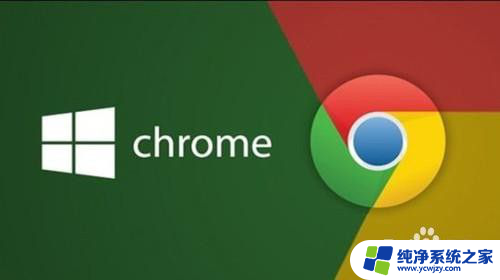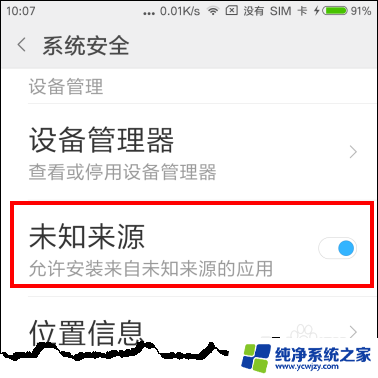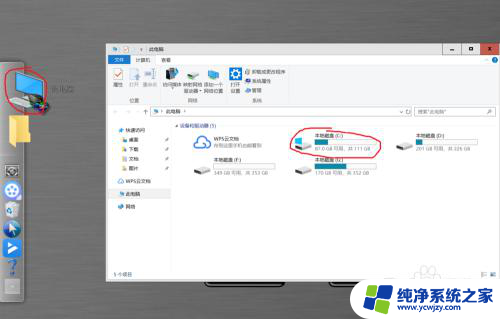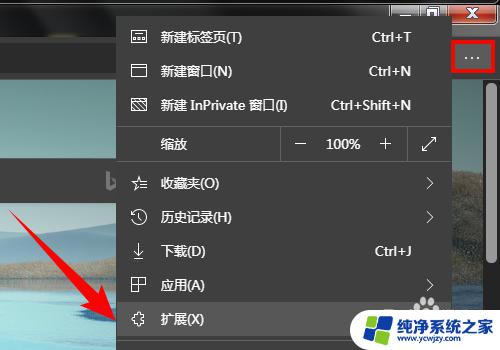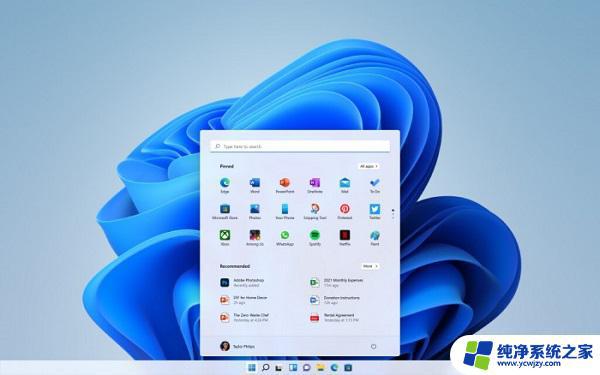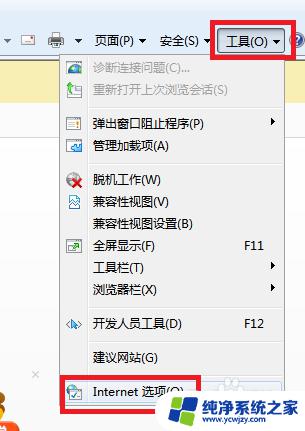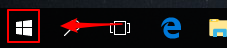谷歌浏览器安装失败0x8001002 如何解决谷歌浏览器无法安装
谷歌浏览器安装失败0x8001002,近日不少用户反映谷歌浏览器安装失败,出现了0x8001002错误提示,让人十分困扰,这个错误提示通常会阻止用户顺利安装谷歌浏览器,进而影响其正常使用网络服务和应用程序。所以如何解决谷歌浏览器无法安装的问题就成为了众多用户的焦点。以下是一些常见的解决方法,可以帮助用户快速解决该问题。
具体方法:
1.如果电脑中的谷歌浏览器无法安装了,首先要按住“Windows+R”这个组合键,打开运行这个对话框。
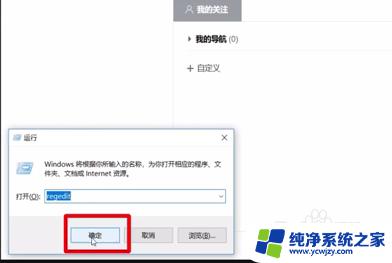
2.在自己的电脑中使用组合键打开了运行这个对话框以后,直接在里面输入“regedit”。接着打开注册表编辑器。
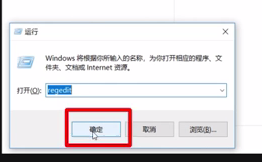
3.打开注册表编辑器以后,需要依次进入“计算机\HKEY_CURRENT_USER\Software\Google”文件夹。然后将其删除。
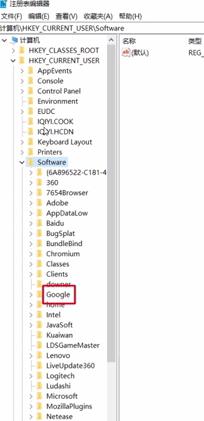
4.或者我们也可以在注册表的这个界面中按住”Ctrl+F“键,也就是进行谷歌项目的查找。将谷歌浏览器相关项目进行清除这样操作也可以。
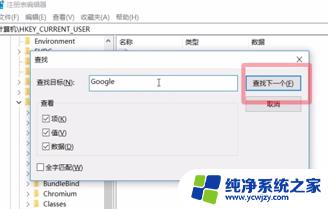
以上就是谷歌浏览器安装失败0x8001002的全部内容,如果你遇到了这种问题,不妨尝试根据小编提供的方法来解决,希望这篇文章能够对你有所帮助。